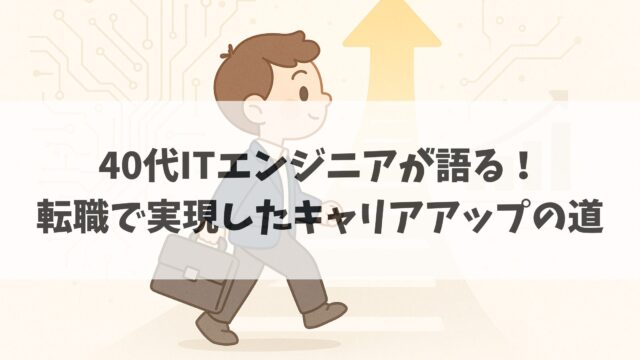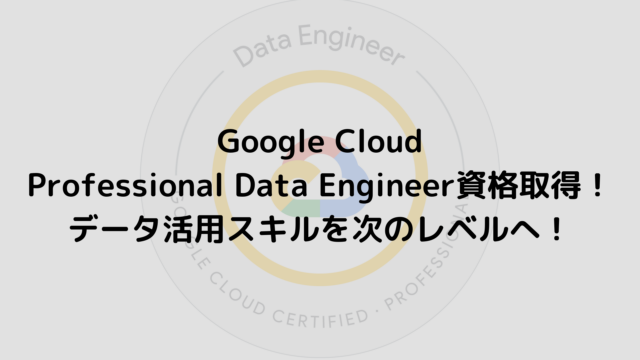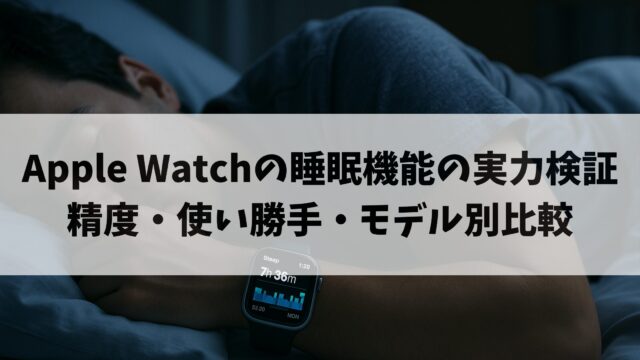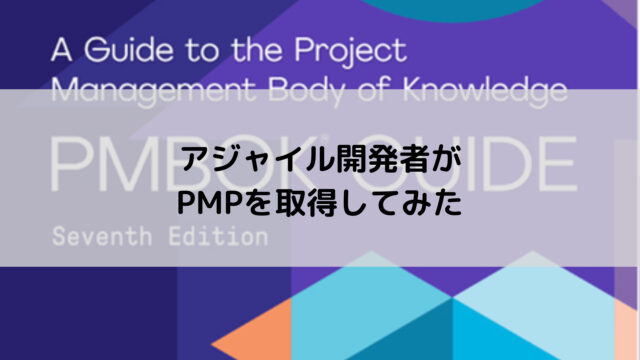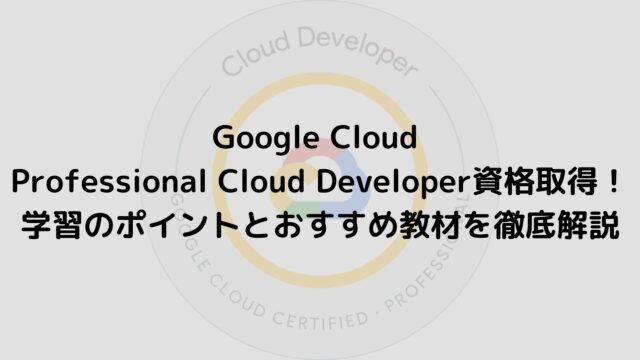リモコン押しても反応がワンテンポ遅い。無線ミラーリングだとゲームのジャンプがズレる。屋外に出たら画面が暗いし、電源も不安…。せっかくの大画面なのに「楽しい」より「モヤモヤ」が先に来てしまいますよね。
つまずきポイントはだいたいこのあたりです。
この記事では、この“ラグ・明るさ・電源”の三重苦をほどく順番をハッキリ示し、家でも屋外でもストレスなく大画面を楽しめるところまで一気に連れていきます。
はじめに:ラグ少なく楽しむ全体像
結論から言います。“有線HDMI+設定見直し+給電計画”の3本柱で、ラグの不安はほとんど片づきます。無線は圧縮・復号・バッファの工程で待ち時間が積み上がりやすく、そこにMEMCや台形補正などの追加処理が乗ると体感遅延が増えます。本記事では、まず配線と設定で遅延を削り、次に明るさ・距離で画づくり、最後に電源で安定運用、という順で迷わず進めていただきます。機種差は大きいため、数値は“目安”として扱い、詳細はメーカー仕様やレビュー参照を前提にご案内します。
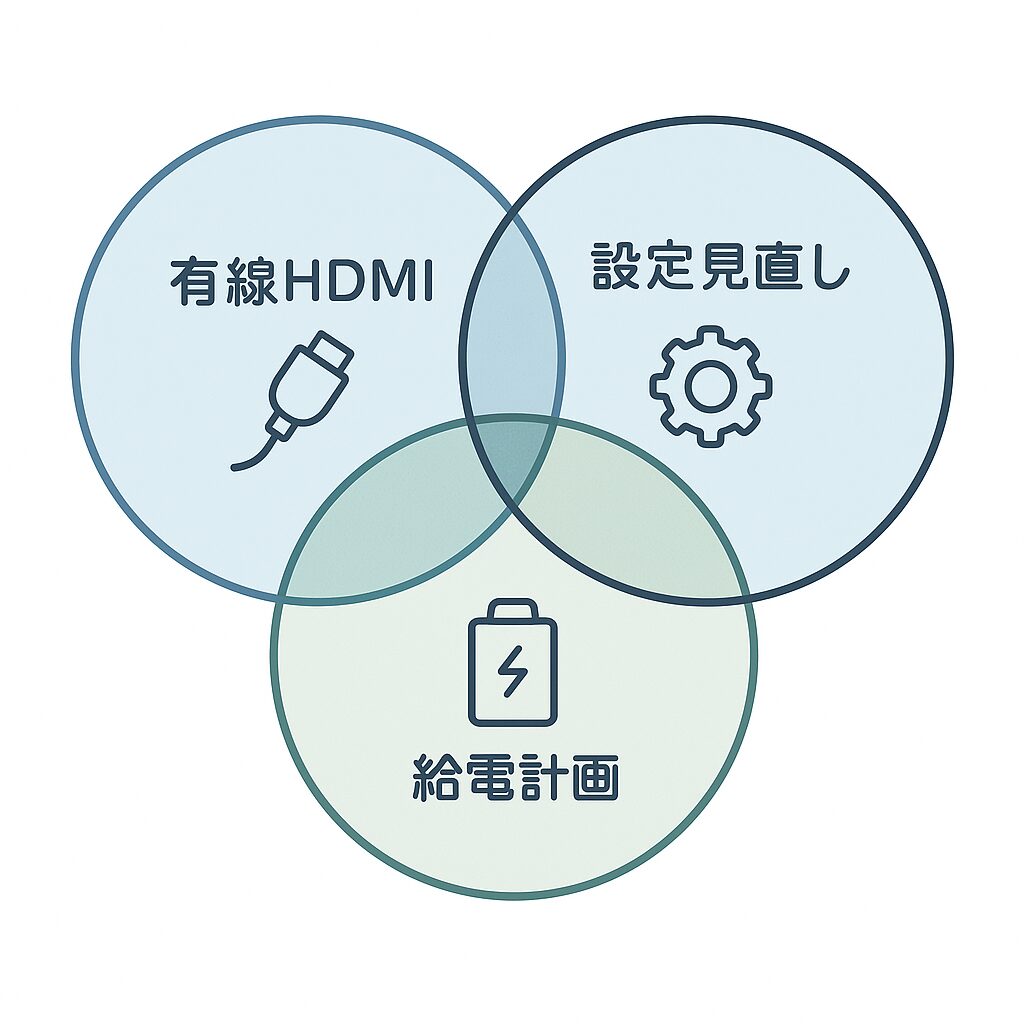
ラグの正体と「有線HDMI」優先の理由
無線は映像を圧縮して飛ばし、受信側で復号→バッファ→表示という工程が増えます。有線HDMIはその迂回がなく、遅延要因が最小化されます。さらに“ゲームモード”のような低遅延プロファイルを使えば、映像処理を省いて反応を一段と早くできます。まずはHDMI直結を基本に、無線は“見るだけの動画”用途に限るのが安全です。
入力遅延の目安(40ms/60ms)を体感イメージで説明
60Hz表示では1フレーム≈16.7ms。40msは約2.4フレーム、60msは約3.6フレームの遅れです。体感では、40ms前後ならアクションやレースも「慣れればOK」域、60ms超は音ゲーや対戦でミスが増えやすい目安です。映画や配信視聴は60msでも支障が出にくい一方、ゲームや操作を伴う用途は40ms付近を狙うのがおすすめです。次章から、誰でもできる手順でこのラインに近づけます。
低遅延をつくる設定・配線チェックリスト
ゴチャゴチャ考える前に、“上から順に”でOKです。配線→設定→出力の3ステップで、体感ラグを一気に削ります。ここは作業指示書ノリでいきますね。
配線:ゲーム機・スマホは“HDMI直結”に
無線は圧縮・復号・バッファで遅れが盛られます。まず最短経路=HDMI直結に切り替えます。
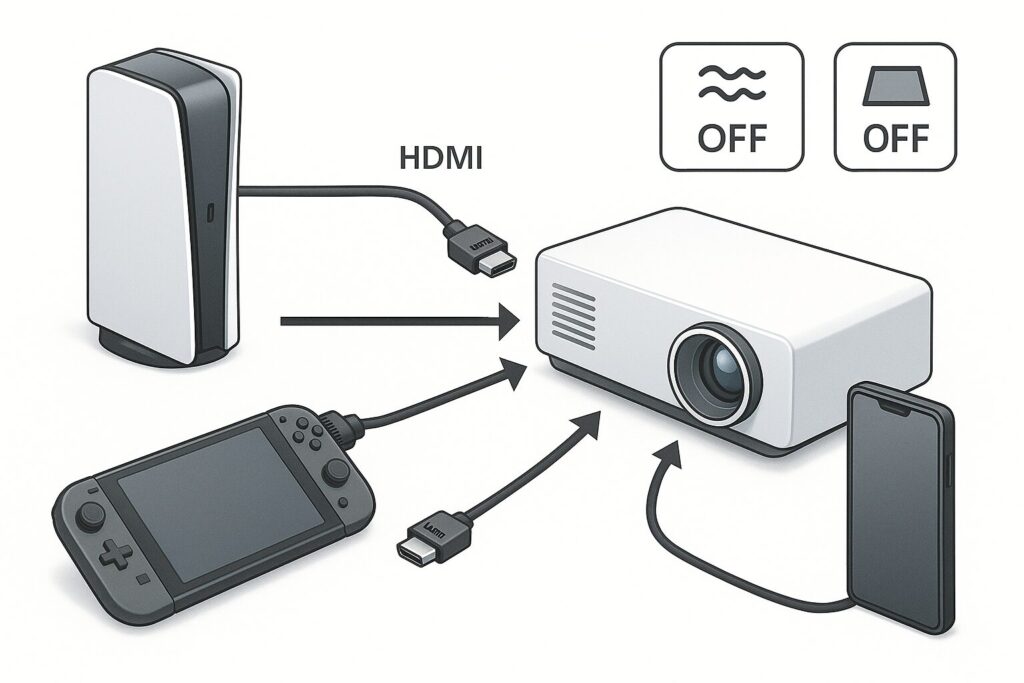
設定:台形補正OFF/MEMC等の補正OFF
映像をキレイに“加工”するほど遅延は増えやすいです。処理は最小に寄せます。
出力:720p/60Hz固定の考え方
スケーリングやフレーム変換が入ると遅延が乗ります。720p/60Hz固定は処理を軽くするための現実解です。
明るさ・距離・画面サイズの失敗しない決め方
明るさの現実値(屋内200–300、屋外400–500ANSIlm目安)
「ANSIルーメン」は共通指標ですが、体感は環境光で大きく変わります。まずは夜の屋内=200–300ANSI、薄暗い屋外=400–500ANSIを出発点にしてください。昼間や照明を強めに点けるならサイズを小さくするか、700ANSI級以上が欲しくなります。
投写距離と投写比:1.5mで60–80インチが多い理由
投写比=距離÷画面の横幅。16:9では対角インチ ≈ 画面幅[m]×1.147×39.37で概算できます。モバイル機の投写比はだいたい0.9〜1.2が主流。だから1.5mなら——
置き場所が決まっているなら、距離→投写比→サイズの順で逆算するのが失敗しません。
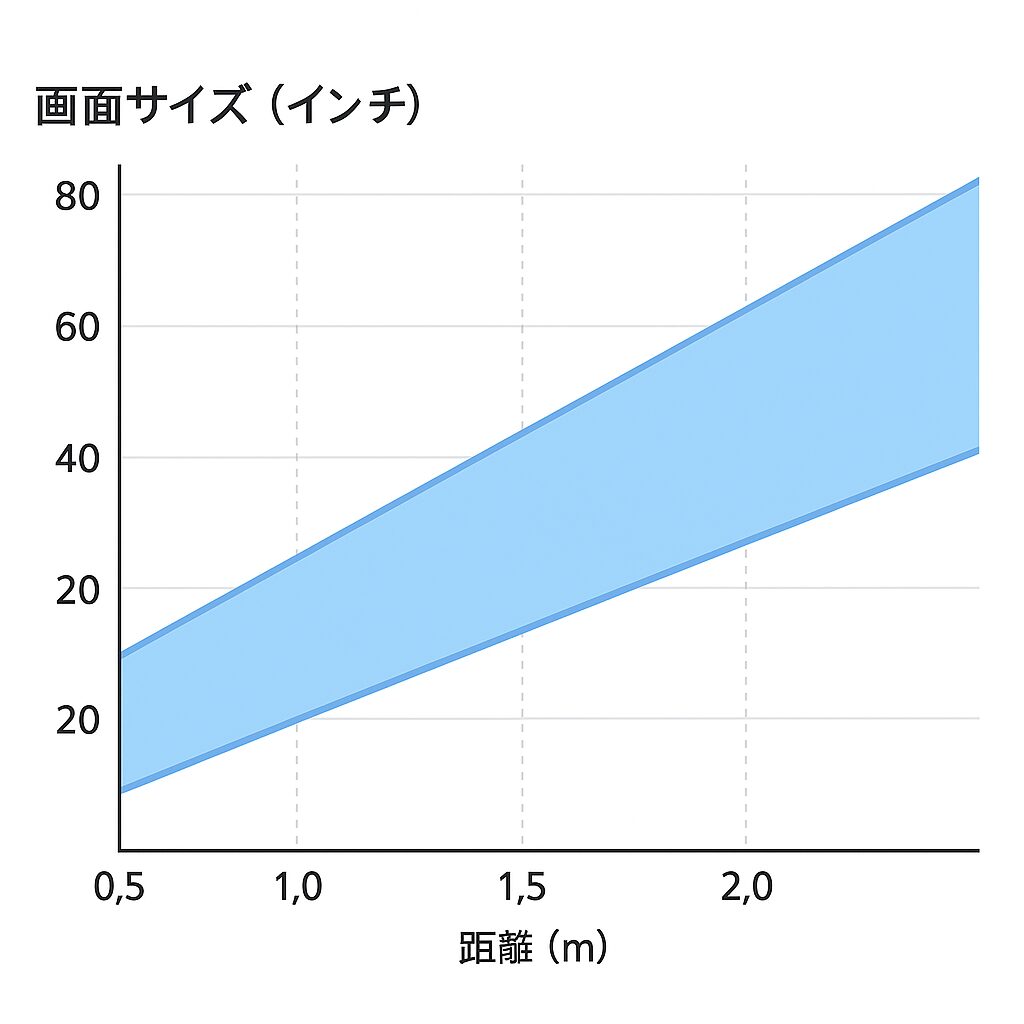
スクリーン/白壁の選び方
白壁でも映りますが、凹凸や光沢でコントラストが落ちやすいです。マット(艶なし)で平滑な面が前提。画質を底上げしたいなら、
モバイルバッテリー・電源計画:何W?何時間もつ?
まずは“止まらない電源”を作って安心度MAXにします。考え方はシンプルで、必要Wを満たすPD出力を選び、再生時間=Wh÷Wで見積もるだけ。連続出力の安定性とケーブル規格まで見ると失敗が激減します。
PD 65W(できれば100W)を基準に
多くのモバイルプロジェクターは40–60W級。余裕を見てPD 65W以上、周辺機器も使うなら100W級が実用ラインです。
PD→DCトリガーケーブルの使いどころ
本体がDC丸型端子入力のみの機種は、PDバッテリーから12V/15V/20Vを“指定”できるトリガーケーブルが救済策。
再生時間=Wh÷Wの計算と具体例
基本式は再生時間[h]=容量(Wh)÷消費電力(W)。変換ロス等を見て×0.8で現実寄りに。
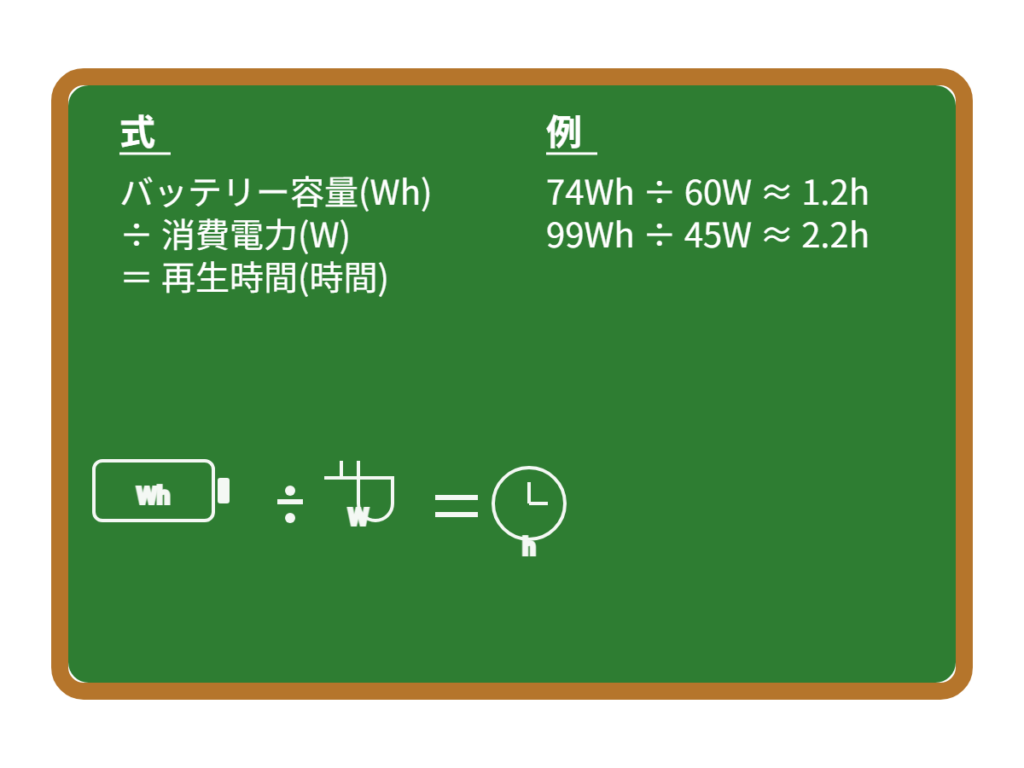
音量・排熱・騒音:屋外でも迷惑にならないコツ

スピーカー強化:Bluetooth or 有線AUX
内蔵スピーカーは小型で音が痩せがちです。まずはAUX有線が低遅延で確実、映画だけならBluetoothでもOK(“低遅延モード”がある機種を推奨)。音は観客の近くに小さめで置くと、全体の音量を上げずに聞こえやすくなります。
ファン音は「エコ/低輝度」で軽減
ファンは明るさと温度で回転数が上がります。エコ/低輝度に下げる、周囲を涼しく保つ、吸排気口をふさがないが三種の神器。机直置きなら振動が響くのでゴム足やマットで共振を減らしましょう。
設置環境:風通し・近隣配慮のチェック
屋外は風通しと向きが命。排気を人や壁に向けない、スピーカーは観客へだけ向ける。夜間は特に音量を控えめにし、開始前に30秒の小音量テストで近所の反応を確認しましょう。
スマホ/ゲーム機のつなぎ方・注意点
Switch/PS5はHDMI直結+ゲームモード
いちばん速いのは本体→HDMI→プロジェクターの一直線です。Switchはドック経由のHDMI(携帯モード直挿しは映像出力しません)。PS5は720p/60Hzに固定、HDRオフでまず遅延の土台づくり。プロジェクター側はゲームモードON/補正OFFを再確認してください。
スマホはUSB-C→HDMI(映像出力対応か確認)
AndroidはUSB-Cが映像出力(DisplayPort Alt Mode)対応かが分かれ目です。対応機ならUSB-C→HDMIアダプタで即映ります。非対応機はアプリ経由方式(DisplayLink等)になりますが、遅延が増えやすいので本記事の低遅延狙いとは相性いまいちです。
入力の分け方と切替のコツ
運用を楽にするコツは“ゲーム=HDMI1(直結)/スマホ動画=HDMI2”の固定です。入力名を「GAME」「PHONE」にリネームすると迷いません。どうしても切替器を使うなら電源付き・低遅延タイプを選び、直結とのラグ差を先にテストしましょう。
入力遅延の自宅チェック:スマホ2画面法
ストップウォッチ同時撮影の手順
理科実験ノリでいきます。スマホAでストップウォッチを表示→HDMIでプロジェクターに映します。スマホBのカメラで「Aの本体画面」と「投影画面」を同じ画角に入れて動画撮影。あとで一時停止して、2つの表示時刻の差(ms)を読み取ればOKです。
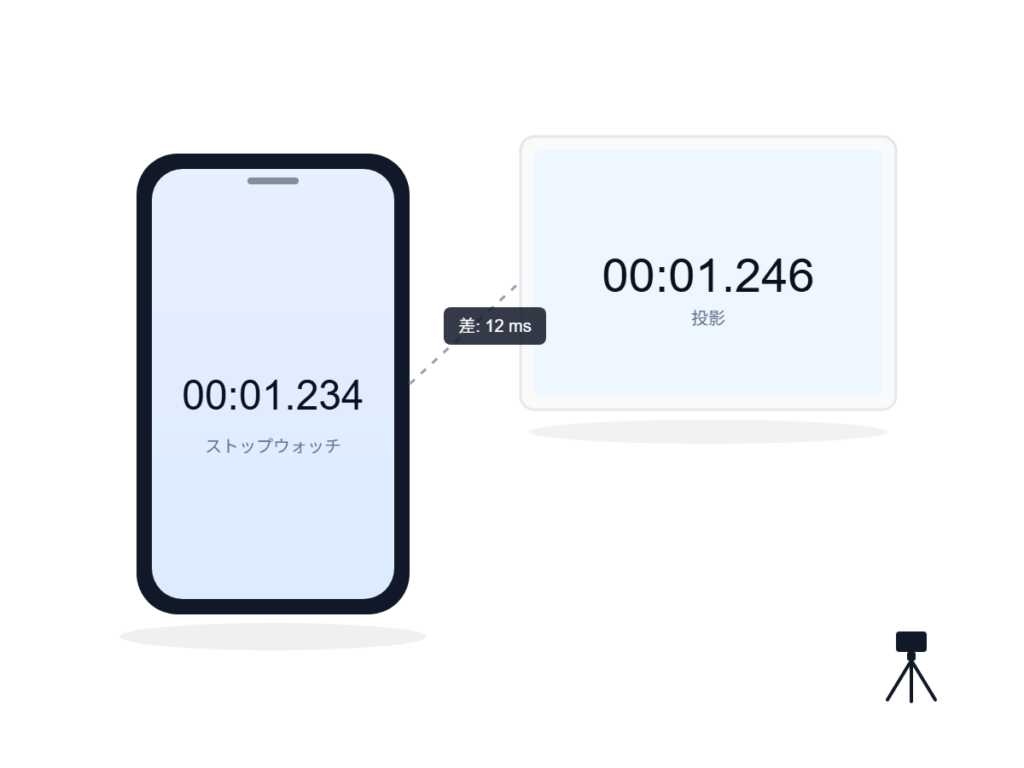
誤差要因と読み替え方
計算はシンプル:遅延[ms] ≈ |投影の時刻 − 本体の時刻|。ただしカメラの露光タイミングや本体ディスプレイの更新遅れも少し混ざります。数回測って平均値を取り、±10〜20msのブレは誤差として扱うのが現実的です。
収納・持ち運び・安全対策
ミニ三脚・小型スクリーンの定番セット
安定は正義です。1/4インチねじ対応のミニ三脚+自由雲台で、台形補正OFFでも角度を合わせやすくなります。画面は60〜80インチの折りたたみスクリーンが扱いやすく、屋外はペグ(杭)や重りで風対策を足してください。
ケーブル管理と転倒防止
つまずきは事故の元。ケーブルは短く、端に沿わせ、固定が鉄板です。余った長さは本体近くで小さく束ね、ガムテではなく養生テープで床固定。三脚にはストラップや重りで転倒リスクを減らしましょう。
予備策:屋内はPD充電器、屋外は大容量PD
電源は二刀流が安心。屋内はPD 65W以上のUSB-C充電器+延長コードを常備。屋外は大容量PD(できれば100W級)を本命、小型PDをサブに。どちらもケーブルは20V/5A対応を1本入れておくと困りません。

よくある質問
- Q無線ミラーリングでもゲームはイケますか?
- A
映像は映りますが、操作系は基本NGです。圧縮→送信→復号の工程で遅延が増えます。ゲームはHDMI直結、動画視聴は無線でもOKが安全運用です。
- QHDMI分配器やキャプチャを挟むとどうなりますか?
- A
経路が増えるほど認識トラブルと遅延のリスクが上がります。まずは直結でベースラインを作り、その後に必要機器を足して差を確認してください。
- Qケーブルの長さや規格でラグは変わりますか?
- A
ラグ自体は長さで大差なしですが、長すぎると信号劣化でコマ落ちの原因に。1〜2m・認証品を目安に、抜け防止の“ゆるいループ”を作ると断線予防になります。
- Qなぜ720p/60Hz固定を勧めるのですか?
- A
スケーリングやフレーム変換を減らして内部処理を軽くするためです。まず720p/60Hzで遅延を最小化→余裕があれば1080pに上げて比較、が遠回りしない手順です。
- Q何ルーメンあれば十分ですか?
- A
目安は屋内(夜)200–300ANSI、薄暗い屋外400–500ANSI。昼間や明るい屋外はサイズを小さくするか、700ANSI級以上が欲しくなります。比較はANSI同士で。
- Q投写距離が足りずにサイズが出ません。どうする?
- A
まずは投写比(距離÷画面幅)を確認し、置き場所を数十cm単位で再配置。難しければ短焦点モデルの検討か、サイズ妥協が現実解です。三脚で角度を詰めると台形補正OFFでもいけます。
- Qスマホが映らない時のチェックリストは?
- A
- 端末が映像出力対応(DisplayPort Alt Mode等)か
- USB-C→HDMIがデータ・映像対応か
- ③プロジェクターの入力切替が合っているか
- ④給電不足やHDCP制限が出ていないか
- Qバッテリーは何Whを持てば安心? どれくらい持ちますか?
- A
式は再生時間[h]=容量(Wh)÷消費電力(W)×0.8(現実補正)。例:99Wh÷45W×0.8≈約1.8〜2.0時間。本体が40–60W級なら、100Wh前後×2個で屋外でも安心度が上がります。
- Qファン音がうるさい時の対処は?
- A
エコ/低輝度に下げる、吸排気20〜30cm確保、ゴム足やマットで振動を減らす。置き場所を観客から少し離すだけでも体感ノイズは下がります。
- Q近所迷惑にしないコツはありますか?
- A
スピーカーは観客に近づけて小音量運用、開始前の30秒小音量テスト、排気・光を住宅方向に向けない。ケーブルは養生テープ固定でつまずき事故も防げます。